
КАТЕГОРИИ:
Архитектура-(3434)Астрономия-(809)Биология-(7483)Биотехнологии-(1457)Военное дело-(14632)Высокие технологии-(1363)География-(913)Геология-(1438)Государство-(451)Демография-(1065)Дом-(47672)Журналистика и СМИ-(912)Изобретательство-(14524)Иностранные языки-(4268)Информатика-(17799)Искусство-(1338)История-(13644)Компьютеры-(11121)Косметика-(55)Кулинария-(373)Культура-(8427)Лингвистика-(374)Литература-(1642)Маркетинг-(23702)Математика-(16968)Машиностроение-(1700)Медицина-(12668)Менеджмент-(24684)Механика-(15423)Науковедение-(506)Образование-(11852)Охрана труда-(3308)Педагогика-(5571)Полиграфия-(1312)Политика-(7869)Право-(5454)Приборостроение-(1369)Программирование-(2801)Производство-(97182)Промышленность-(8706)Психология-(18388)Религия-(3217)Связь-(10668)Сельское хозяйство-(299)Социология-(6455)Спорт-(42831)Строительство-(4793)Торговля-(5050)Транспорт-(2929)Туризм-(1568)Физика-(3942)Философия-(17015)Финансы-(26596)Химия-(22929)Экология-(12095)Экономика-(9961)Электроника-(8441)Электротехника-(4623)Энергетика-(12629)Юриспруденция-(1492)Ядерная техника-(1748)
Список шагов 2 страница
|
|
|
|
| Модуль 1: Основные сведения о компьютерах |
| Знакомство с компьютерами |
| Общая компьютерная терминология |
| Производительность и функциональные возможности компьютера |
| Компьютерные операционные системы |
| Возможности карьерного роста |
| Краткое изложение модуля |
| Глоссарий |
| Обзор курса |
| Об этом курсе |
В этом курсе объясняется роль компьютеров и основные компьютерные термины. Он знакомит Вас с разнообразными программами, предназначенными для выполнения различных задач. В этом курсе Вы также познакомитесь с различными областями использования компьютеров и различными возможностями карьерного роста, которые стали возможны благодаря компьютерам.
| Сведения о курсе | Описание |
| Описание аудитории | Этот курс предназначен для всех желающих приобрести навыки компьютерной грамотности. |
| Предварительные условия | Учащиеся должны обладать базовыми навыками чтения и понимания прочитанного на уровне, необходимом для чтения местной газеты. Учащиеся должны иметь доступ к компьютеру дома, в школе или в другом учреждении. |
| Цели курса | После прохождения данного курса Вы сможете объяснить, что такое компьютер и для чего он используется. Вы также сможете выполнять основные операции на компьютере. |
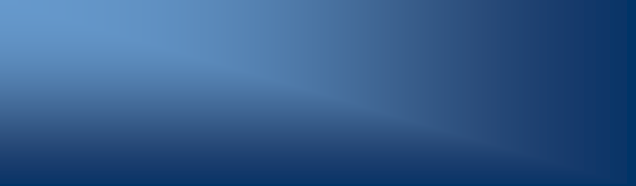
| ||
| Содержание модуля |
| Знакомство с компьютерами |
| Общая компьютерная терминология |
| Производительность и функциональные возможности компьютера |
| Компьютерные операционные системы |
| Возможности карьерного роста |
| Краткое изложение модуля |
|
|
|
| Введение |
| Компьютеры помогают организациям и частным лицам эффективно и быстро выполнять деловые операции. В современном мире одним из основных навыков, необходимых для достижения успеха в работе, является умение пользоваться компьютером. Компьютеры используются во всех областях. Для получения более престижной работы Вы должны знать, как пользоваться компьютером. В этом модуле объясняется роль компьютеров и рассматривается устройство и основные компоненты компьютера. Кроме того, в нем объясняется, как использовать компьютер для решения различных жизненных задач. |
| Цели модуля |
| Целью прохождения данного модуля является изучение следующих вопросов: · Описание роли компьютеров, их компонентов и способов работы с компьютерами. · Определение основных компьютерных терминов. · Описание типов компьютеров, программ и проблем, связанных с производительностью. · Объяснение основных понятий, относящихся к операционным системам компьютеров. · Выявление возможностей карьерного роста в сфере использования компьютеров. |
| Компьютеры изменили способ проведения людьми деловых операций и выполнения ими своих повседневных задач. С помощью компьютера Вы можете вести свой месячный бюджет, составлять деловые отчеты, работать над проектами, слушать музыку, смотреть фильмы и даже создавать чертежи так же, как это делается на бумаге. Для работы на компьютере не нужно обладать обширными техническими познаниями. Практически любой человек может научиться этому. Единственные требования — это наличие терпения и желания. С помощью этого модуля Вы освоите основные понятия, связанные с компьютерами, а также познакомитесь с компонентами, из которых состоит компьютер. Кроме того, в данном модуле описаны различные инструменты, помогающие при выполнении повседневных задач. |
|
|
|
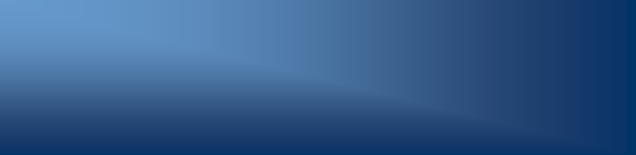
| ||
| Содержание занятия | |

| Роль компьютеров |

| Компоненты компьютера |

| Использование компьютера |

| Общие сведения о клавиатуре |

| Работа с мышью |

| Устройства ввода, устройства вывода и запоминающие устройства |

| Самопроверка |
| Вводная часть урока |

|
| Компьютер — это электронное устройство, используемое для хранения и обработки информации. С помощью компьютеров можно выполнять множество задач, например получать и отправлять электронные сообщения членам семьи и друзьям, создавать презентации и работать с записями. Компьютеры также используются для обучения, научных исследований, передачи новостей, создания прогнозов погоды, а также в коммерческих и развлекательных целях. Благодаря компьютерам можно сэкономить время, деньги и силы. | |
| Цели урока | |
| По окончании этого урока Вы сможете: · Рассказать о важной роли компьютеров в современном мире. · Описать основные компоненты компьютера. · Перечислить действия, которые необходимо выполнить для запуска и выключения компьютера. · Описать различные группы клавиш на клавиатуре. · Выполнять различные действия с помощью мыши. |
| Тема. | Роль компьютеров |
Компьютеры играют важную роль в нашей повседневной жизни. Они применяются в различных отраслях промышленности, в школах, государственных учреждениях и магазинах. В приведенной ниже таблице описываются варианты использования компьютеров в различных областях.
| Область | Описание | |
| Образование | В сфере образования преподаватели могут использовать компьютеры для выполнения различных задач, в том числе для предоставления учащимся аудио- или видеоматериалов, ведения записей об учащихся с целью отслеживания успеваемости, поиска информации на различные темы и создания или отправки заданий. | 
|
| Бизнес и домашняя бухгалтерия | В коммерческой деятельности компьютеры используются для ведения бухгалтерии, создания баз данных персонала, отслеживания складских запасов, подготовки презентаций и отчетов, управления проектами и обмена сообщениями по электронной почте. Компьютерные технологии Вы можете использовать для просмотра своего банковского счета, мгновенного получения информации с фондовых бирж и рынка ценных бумаг, а также для управления инвестициями. | 
|
| Здравоохранение | В области здравоохранения компьютеры используются для выполнения различных задач, например для просмотра медицинских записей пациентов. С помощью компьютеров врачи могут быстро получать сведения о новейших лекарствах для лечения конкретной болезни. Кроме того, компьютерные технологии дают врачам возможность обсуждать или совместно использовать информацию о различных заболеваниях. | 
|
| Научные исследования | Ученые используют компьютеры для исследований. Например, они используют компьютеры для просмотра изображений, полученных из космоса, и для публикации результатов своих последних исследований. | 
|
| Правительственные организации | В правительственных организациях компьютеры используются для хранения данных, их систематизации и обслуживания. Компьютеры также используются для предоставления услуг гражданам. Например, через компьютер можно получить информацию по современным политическим и государственным вопросам. | 
|
| Искусство и развлечения | С помощью компьютеров можно создавать рисунки и картины. Фотографы при помощи компьютеров редактируют и повышают качество изображений. Писатели используют компьютеры для написания текста своих произведений и создания иллюстраций. Благодаря компьютерам писатели могут легко изменять текст и экономить время. Компьютер может стать Вашим центром развлечений. С помощью компьютера Вы можете слушать музыку, смотреть фильмы, хранить и печатать фотографии, отправлять поздравления и играть в компьютерные игры. | 
|
| Издательская деятельность | Компьютеры можно использовать для создания различных публикаций — от простых информационных бюллетеней до журналов мод, маркетинговых материалов, книг и газет. | 
|
|
|
|
|
|
|
| Тема. | Компоненты компьютера |
Компьютер состоит из разнообразных компонентов, и каждый компонент выполняет определенную функцию. В приведенной ниже таблице описываются компоненты компьютера.
| Компонент | Описание | |
| Устройства ввода | Устройства ввода используются для передачи информации в компьютер, например, когда пользователь печатает текст письма или дает компьютеру указания для выполнения задачи. Ниже приведен список некоторых устройств ввода. · Мышь. Устройство, которое используется для взаимодействия с объектами на экране компьютера. У стандартной мыши есть две кнопки — левая и правая. Левая кнопка используется для выбора объектов и передачи команд посредством щелчка активной области на экране. Правая кнопка позволяет Вам выводить на экран наиболее часто требующиеся команды меню. · Клавиатура. Набор клавиш, похожий на клавиатуру пишущей машинки. Клавиатура используется для ввода в компьютер текста, состоящего из букв или цифр. · Микрофон. Устройство, которое Вы можете использовать для разговора с людьми, находящимися в разных частях света. С помощью микрофона на компьютере можно записывать звук. Микрофон можно также использовать для записи речи с целью ее дальнейшего преобразования в текст. · Сканер. Устройство, подобное фотокопировальной машине. Это устройство можно использовать для передачи в компьютер точной копии фотографии или документа. Сканер считывает страницу и преобразует ее в цифровой формат, который затем распознается компьютером. Например, с помощью сканера Вы можете сканировать свои семейные фотографии. · Веб-камера. Устройство, подобное видеокамере. С ее помощью можно снимать и передавать изображение в реальном времени другому пользователю. Таким образом, при использовании веб-камеры во время общения с друзьями или родственниками Вы можете не только слышать, но и видеть друг друга. · Перо. Устройство, подобное авторучке, используемое для выделения объектов и ввода данных на сенсорной поверхности. Перо используется, например, для ввода данных в карманный персональный компьютер (КПК). КПК представляет собой миниатюрный компьютер, умещающийся на ладони. · Трекбол. Указывающее устройство, являющееся альтернативой мыши. Трекбол состоит из шарика, который необходимо вращать для перемещения указателя на экране компьютера. Трекбол можно использовать при нехватке места на столе. | 
|
| Устройства вывода | Устройства вывода используются для получения результатов работы компьютера после выполнения какой-либо задачи. Ниже приведен список некоторых устройств вывода. · Монитор. Устройство, подобное телевизору. Используется для визуального отображения информации с помощью текста и графики. · Принтер. Устройство, которое используется для передачи текста и изображений из компьютера на бумагу или другой носитель, например на прозрачную пленку. С помощью принтера Вы можете создать бумажную копию изображения на экране монитора. · Динамики и наушники. Устройства, позволяющие слышать звук. Динамики могут быть внешними или встроенными в компьютер. | 
|
| Центральный процессор и память | Центральный процессор (ЦП) — это устройство, которое интерпретирует и выполняет команды, которые пользователь передает компьютеру. ЦП — основное управляющее устройство компьютера. ЦП также называется процессором. Память — это место, где хранится информация и откуда она извлекается центральным процессором. Существует три основных типа памяти. · Оперативное запоминающее устройство (ОЗУ). Это основная память компьютера, позволяющая временно хранить команды и данные. Процессор считывает из ОЗУ данные и команды, необходимые для выполнения определенных задач. Оперативная память является энергозависимой, то есть ее содержимое доступно только во время работы компьютера. Если Вам нужно сохранить данные в оперативной памяти, содержимое ОЗУ можно скопировать на запоминающее устройство. · Постоянное запоминающее устройство (ПЗУ). Это память, содержимое которой сохраняется даже после выключения компьютера. ПЗУ — это энергонезависимая, постоянная память, которая обычно используется для хранения важных команд, таких как команда проверки работоспособности всех компонентов компьютера. · Флеш-память. Энергонезависимая память, данные в которой сохраняются даже после выключения компьютера. В отличие от ПЗУ, хранящиеся во флеш-памяти данные можно удалить или изменить. | 
|
| Материнская плата | Материнская плата — это главная печатная плата внутри компьютера. На ней расположены крошечные электронные схемы и другие компоненты. Материнская плата соединяет устройства ввода, вывода и обработки данных в одно целое и сообщает процессору, как выполнять операции. К материнской плате могут быть подключены такие компоненты, как видеокарта, звуковая карта и кабели для взаимодействия компьютера с другими устройствами, например с принтером. Материнскую плату иногда называют системной платой. | 
|
| Карты расширений | Карта расширения — это печатная плата, которую можно подключить к материнской плате с целью добавления на компьютер таких функциональных возможностей, как отображение видеоданных и воспроизведение звука. Карта расширения повышает производительность компьютера и расширяет его функциональные возможности. Карты расширений также называются платами расширений. Ниже приведен список некоторых типов карт расширений. · Видеокарта. Подключается к монитору компьютера и используется для отображения информации на мониторе. · Сетевая интерфейсная карта (сетевая карта).. Позволяет соединить компьютер с другими компьютерами для обмена информацией. · Звуковая карта. Она преобразует звуковые сигналы, поступающие с микрофона, аудиокассеты или другого источника, в цифровые сигналы, которые можно сохранить в виде компьютерного звукового файла. Звуковые карты также преобразуют компьютерные звуковые файлы в электрические сигналы, которые можно воспроизводить через динамик или наушники. К звуковой карте подключаются микрофон и динамики. | 
|
| Запоминающие устройства | Запоминающие устройства используются для хранения компьютерной информации. Существует множество типов запоминающих устройств. Вот некоторые из них: жесткий диск, CD-диск, дискета и DVD-диск. Запоминающие устройства можно разделить на два типа — внутренние и внешние. Ниже приведен список наиболее распространенных запоминающих устройств. · Жесткий диск. Магнитный диск, который обычно является основным запоминающим устройством на большинстве компьютеров. Он может быть как внешним, так и внутренним. · Дискета. Переносное запоминающее устройство, позволяющее хранить небольшой объем данных. Недостатком этого устройства является то, что оно легко приходит в негодность вследствие перегрева, загрязнения или воздействия магнитных полей. · CD-диск. Переносной носитель информации, позволяющий хранить в 400 раз больше данных по сравнению с дискетой. Он меньше подвержен внешним воздействиям, чем дискета. · DVD-диск. Переносной носитель информации, подобный CD-диску. Однако на нем можно хранить еще больше данных, чем на дискете или CD-диске. DVD-диск обычно используется для записи фильмов и видеоклипов. | 
|
| Порты и подключения | Порт — это канал, через который данные передаются между устройствами ввода-вывода и процессором. Существует несколько типов портов, которые можно использовать для подключения компьютера к внешним устройствам и сетям. Ниже перечислены некоторые типы портов. · Порт универсальной последовательной шины (USB). Этот порт используется для подключения к компьютеру периферийных устройств, таких как мышь, модем, клавиатура или принтер. · Порт FireWire. Этот порт используется для подключения таких устройств, как цифровая камера. Его скорость выше, чем у USB-порта. · Сетевой порт. Используется для соединения компьютера с другими компьютерами с целью обмена данными. · Параллельный порт и последовательный порт.. Эти порты используются для подключения принтеров и других устройств к персональному компьютеру. В настоящее время предпочтительным портом для подключения периферийных устройств является USB-порт, так как он быстрее и проще в использовании. · Видеоадаптер. Монитор подключается к компьютеру через видеоадаптер. Видеоадаптер формирует видеосигнал, полученный от компьютера, и передает его на монитор через кабель. Видеоадаптер может быть расположен на материнской плате или на карте расширения. · Питание. Материнская плата и другие компоненты внутри компьютера работают от постоянного тока. Источник питания получает из электрической розетки переменный ток и преобразует его в постоянный. | 
|
| Тема. | Использование компьютера |
В следующей таблице приведена запись разговора анимации.
 Чтобы включить компьютер, нажмите кнопку питания на системном блоке. При включении компьютера Вы можете увидеть мигание световых индикаторов на клавиатуре и услышать звуковой сигнал. Это говорит о начале самотестирования при включении (процедуры POST). Компьютер выполняет последовательность быстрых тестов для проверки работоспособности материнской платы, памяти, жесткого диска и других компонентов. Если Вы услышите серию сигналов, на мониторе может появиться сообщение о том, что компонент не работает. Например, если не подсоединен кабель клавиатуры, в сообщении об ошибке может говориться о том, что клавиатура не обнаружена.
После самотестирования компьютер запускает операционную систему. Она управляет оборудованием компьютера и различными компьютерными операциями и задачами, такими как вход в систему, выход из нее и завершение работы.
Когда компьютер запускает операционную систему Windows Vista, появляется приветственный экран. На нем отображаются ссылки на существующие учетные записи пользователей. Чтобы войти в операционную систему Windows Vista, Вам нужно щелкнуть ссылку на свою учетную запись, ввести пароль и нажать кнопку рядом с полем ввода.
После входа в систему Windows Vista подготавливает Ваш рабочий стол; это занимает несколько секунд. Итак, на экране появляется рабочий стол, и запускается центр начальной настройки. В правой части экрана появляется боковая панель Windows. В центре начальной настройки Вы можете найти сведения о своем компьютере и об использовании Windows Vista.
После входа в систему Вы можете выполнять различные задачи, например создавать новые или изменять существующие файлы. Перед закрытием файла не забывайте сохранять внесенные в него изменения. Затем Вы можете закончить Ваш сеанс работы с системой Windows Vista. Завершение сеанса удобно использовать, если за компьютером работают несколько человек. Вы можете завершить сеанс Windows Vista, не затрагивая сеансы других пользователей, если они не вышли из системы.
Сеанс работы на компьютере также можно завершить, воспользовавшись командой «Завершение работы». Если Вы выключите компьютер, когда другие пользователи не завершили свои сеансы, они могут потерять свои несохраненные данные.
Если у Вас возникают проблемы при использовании компьютера, Вы можете его перезагрузить, выбрав функцию перезагрузки. На большинстве компьютеров кнопкой включения и выключения питания, расположенной на системном блоке, следует пользоваться для выключения компьютера только в тех случаях, когда компьютер перестает отвечать на запросы.
Чтобы включить компьютер, нажмите кнопку питания на системном блоке. При включении компьютера Вы можете увидеть мигание световых индикаторов на клавиатуре и услышать звуковой сигнал. Это говорит о начале самотестирования при включении (процедуры POST). Компьютер выполняет последовательность быстрых тестов для проверки работоспособности материнской платы, памяти, жесткого диска и других компонентов. Если Вы услышите серию сигналов, на мониторе может появиться сообщение о том, что компонент не работает. Например, если не подсоединен кабель клавиатуры, в сообщении об ошибке может говориться о том, что клавиатура не обнаружена.
После самотестирования компьютер запускает операционную систему. Она управляет оборудованием компьютера и различными компьютерными операциями и задачами, такими как вход в систему, выход из нее и завершение работы.
Когда компьютер запускает операционную систему Windows Vista, появляется приветственный экран. На нем отображаются ссылки на существующие учетные записи пользователей. Чтобы войти в операционную систему Windows Vista, Вам нужно щелкнуть ссылку на свою учетную запись, ввести пароль и нажать кнопку рядом с полем ввода.
После входа в систему Windows Vista подготавливает Ваш рабочий стол; это занимает несколько секунд. Итак, на экране появляется рабочий стол, и запускается центр начальной настройки. В правой части экрана появляется боковая панель Windows. В центре начальной настройки Вы можете найти сведения о своем компьютере и об использовании Windows Vista.
После входа в систему Вы можете выполнять различные задачи, например создавать новые или изменять существующие файлы. Перед закрытием файла не забывайте сохранять внесенные в него изменения. Затем Вы можете закончить Ваш сеанс работы с системой Windows Vista. Завершение сеанса удобно использовать, если за компьютером работают несколько человек. Вы можете завершить сеанс Windows Vista, не затрагивая сеансы других пользователей, если они не вышли из системы.
Сеанс работы на компьютере также можно завершить, воспользовавшись командой «Завершение работы». Если Вы выключите компьютер, когда другие пользователи не завершили свои сеансы, они могут потерять свои несохраненные данные.
Если у Вас возникают проблемы при использовании компьютера, Вы можете его перезагрузить, выбрав функцию перезагрузки. На большинстве компьютеров кнопкой включения и выключения питания, расположенной на системном блоке, следует пользоваться для выключения компьютера только в тех случаях, когда компьютер перестает отвечать на запросы.
|
| Тема. | Общие сведения о клавиатуре |
| Клавиатура — это устройство ввода, которое используется для ввода команд или текста в компьютер. На разных клавиатурах клавиши расположены по-разному. Кроме того, функции некоторых клавиш, например DELETE, BACKSPACE, PAGE UP и PAGE DOWN меняются в зависимости от программы. На рисунке приведены различные группы клавиш стандартной клавиатуры. |
|
| 1. | Клавиши с обозначениями от F1 до F12 называются функциональными клавишами. Они используются для выполнения особых функций. Эти функции в разных программах различны. Функцией клавиши F1 в большинстве программ является вызов связанного с этой программой файла справки. На некоторых клавиатурах содержится меньшее количество функциональных клавиш. |
| 2. | Такие клавиши, как CTRL, SHIFT, ПРОБЕЛ, ALT, CAPS LOCK и клавиша табуляции (TAB), являются специальными клавишами. Эти клавиши выполняют специальные функции в зависимости от того, когда и где они используются. На большинстве клавиатур имеется особая клавиша с эмблемой Windows. Эта клавиша расположена между клавишами CTRL и ALT. С помощью этой клавиши Вы можете открыть меню «Пуск». Также эту клавишу можно использовать в сочетании с другой клавишей для выполнения обычных операций Windows. |
| 3. | Эти клавиши используются для ввода букв и цифр. |
| 4. | К клавишам со знаками препинания относятся такие клавиши, как двоеточие (:), точка с запятой (;), вопросительный знак (?), одинарные кавычки (' ') и двойные кавычки (" "). |
| 5. | На этой клавише может быть надпись ENTER или RETURN, в зависимости от производителя Вашего компьютера. Клавиша ENTER или RETURN используется для перемещения курсора в начало новой строки. В некоторых программах она используется для отправки команд и подтверждения выполнения операции на компьютере. |
| 6. | Такие клавиши, как INSERT (INS), DELETE (DEL) и BACKSPACE, являются клавишами управления. Когда клавиша INSERT ВКЛЮЧЕНА, Вы можете перезаписывать символы, расположенные справа от курсора. Когда клавиша INSERT ОТКЛЮЧЕНА, текст или символы вводятся справа от курсора без перезаписи. Клавиши DELETE и BACKSPACE используются для удаления введенного текста, знаков и иных объектов справа и слева от курсора соответственно. |
| 7. | Клавиши со стрелками, а также клавиши HOME, END, PAGE UP и PAGE DOWN являются клавишами навигации. Клавиши со стрелками позволяют Вам перемещать курсор вверх, вниз, вправо и влево. Клавиша HOME перемещает курсор в начало текстовой строки. Клавиша END перемещает курсор в конец строки. Клавиша PAGE UP используется для перемещения на одну страницу вверх, а клавиша PAGE DOWN — для перемещения на одну страницу вниз во время просмотра документа. |
| 8. | Цифровая панель присутствует не на всех клавиатурах. Она представляет собой отдельный блок клавиш с цифрами от 0 до 9, десятичной точкой, специальными символами и символами навигации. Клавиша NUM LOCK на этой цифровой клавиатуре позволяет переключаться между функциями цифровых клавиш и клавиш навигации. |
| Тема. | Работа с мышью |
В следующей таблице приведена запись разговора анимации.
 Мышь — это небольшое устройство, с помощью которого Вы можете перемещать, выделять и открывать различные объекты на экране компьютера.
Мышь обычно располагается на столе, рядом с клавиатурой. Большинство таких устройств имеет, как правило, две кнопки — левую и правую. Почти все действия выполняются при помощи левой кнопки. Правая кнопка используется для особых функций. На некоторых современных мышах есть дополнительные кнопки, предназначенные для ускорения выполнения стандартных операций, таких как прокрутка текста.
Когда Вы перемещаете мышь по столу, указатель на экране компьютера повторяет соответствующие движения. С помощью мыши Вы можете выбрать объект на экране.
При перемещении указателя по различным областям экрана объекты или указатель меняются. Это говорит о том, что эти объекты можно открыть, щелкнув их мышью, либо просмотреть их свойства.
Вы можете открыть объект, наведя на него указатель и дважды щелкнув левую кнопку мыши.
В документе мышь можно использовать, чтобы выбрать позицию для начала ввода текста.
Для этого Вы должны установить указатель в документе, щелкнуть в месте вставки и ввести текст с помощью клавиатуры.
Чтобы переместить объект, необходимо щелкнуть его и, удерживая нажатой кнопку мыши, перетащить в другое место. После перемещения объекта в новое место кнопку мыши нужно отпустить.
Правая кнопка мыши используется для вывода на экран меню.
В это меню входят наиболее типичные операции, такие как копирование текста из одного места и его вставка в другое место. Такие меню называются контекстными.
Они способствуют быстрому выполнению операций.
Большинство устройств типа «мышь» также снабжены колесиком, которое позволяет выполнять прокрутку документов и страниц.
Чтобы прокрутить документ, поместите палец на колесико и покрутите его назад и вперед. При этом информация в документе перемещается вверх и вниз.
На рынке представлены различные модели устройств типа «мышь». Обычная мышь содержит резиновый или металлический шарик в нижней части.
При механическом передвижении мыши по столу данный шарик движется внутри нее. В соответствии с этим движением перемещается и указатель на экране.
Оптическая мышь может использоваться так же, как и обычная. Однако у нее нет шарика. Для обнаружения движения в ней используется лазер.
Мышь — это небольшое устройство, с помощью которого Вы можете перемещать, выделять и открывать различные объекты на экране компьютера.
Мышь обычно располагается на столе, рядом с клавиатурой. Большинство таких устройств имеет, как правило, две кнопки — левую и правую. Почти все действия выполняются при помощи левой кнопки. Правая кнопка используется для особых функций. На некоторых современных мышах есть дополнительные кнопки, предназначенные для ускорения выполнения стандартных операций, таких как прокрутка текста.
Когда Вы перемещаете мышь по столу, указатель на экране компьютера повторяет соответствующие движения. С помощью мыши Вы можете выбрать объект на экране.
При перемещении указателя по различным областям экрана объекты или указатель меняются. Это говорит о том, что эти объекты можно открыть, щелкнув их мышью, либо просмотреть их свойства.
Вы можете открыть объект, наведя на него указатель и дважды щелкнув левую кнопку мыши.
В документе мышь можно использовать, чтобы выбрать позицию для начала ввода текста.
Для этого Вы должны установить указатель в документе, щелкнуть в месте вставки и ввести текст с помощью клавиатуры.
Чтобы переместить объект, необходимо щелкнуть его и, удерживая нажатой кнопку мыши, перетащить в другое место. После перемещения объекта в новое место кнопку мыши нужно отпустить.
Правая кнопка мыши используется для вывода на экран меню.
В это меню входят наиболее типичные операции, такие как копирование текста из одного места и его вставка в другое место. Такие меню называются контекстными.
Они способствуют быстрому выполнению операций.
Большинство устройств типа «мышь» также снабжены колесиком, которое позволяет выполнять прокрутку документов и страниц.
Чтобы прокрутить документ, поместите палец на колесико и покрутите его назад и вперед. При этом информация в документе перемещается вверх и вниз.
На рынке представлены различные модели устройств типа «мышь». Обычная мышь содержит резиновый или металлический шарик в нижней части.
При механическом передвижении мыши по столу данный шарик движется внутри нее. В соответствии с этим движением перемещается и указатель на экране.
Оптическая мышь может использоваться так же, как и обычная. Однако у нее нет шарика. Для обнаружения движения в ней используется лазер.
|
|
|
|
|
|
Дата добавления: 2014-12-23; Просмотров: 382; Нарушение авторских прав?; Мы поможем в написании вашей работы!